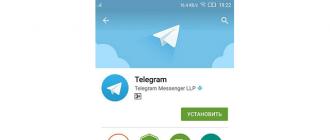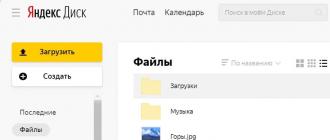Как пронумеровать страницы в одт. Работа с нумерацией страниц в "Опен Офис": пошаговые инструкции
- From: Белгород
- Registered: 2015.03.18
- Posts: 550
- Likes: 81
Topic: Open Document Как пронумеровать страницы
Номера страниц в текстовом документе располагаются не в основной части страницы, а сверху или снизу от неё. Эти дополнительные части страницы называются верхним и нижним колонтитулами.
Для вставки верхнего колонтитула в OpenOffice Writer выберите пункт меню
Вставка – Верхний колонтитул – Обычный

Когда вы создаёте новый текстовый документ в OpenOffice, то по умолчанию страница не содержит ни верхнего, ни нижнего колонтитулов. Вы решаете, хотите вы расположить нумерацию страниц сверху или снизу и вставляете в страницу верхний или нижний колонтитул (команда меню Вставка → Нижний колонтитул [или Верхний колонтитул] → Обычный).
Дело в том, что в OpenOffice.org Writer любая страница отформатирована по какому-либо страничному стилю. По умолчанию, когда вы создаёте новый текстовый документ, программа считает, что все страницы отформатированы по стилю “Обычный”. Но можно отформатировать страницы разными стилями, например “Первая страница документа”, “Чётная”, “Нечётная”, “Альбомная”. Колонтитулы являются частью страничного стиля, и в каждом стиле колонтитулы могут быть разными, например, с нумерацией страниц или без. Если вы в своём документе используете несколько стилей страниц, то в пункте меню “Верхний колонтитул” (как и в пункте “Нижний колонтитул”) будут отображаться названия всех стилей страниц, которые вы используете.
2 Reply by
- From: Белгород
- Registered: 2015.03.18
- Posts: 550
- Likes: 81
Re: Open Document Как пронумеровать страницы
Перед вставкой поля “Номер страницы” курсор должен находиться в колонтитуле
Остаётся вставить в колонтитул номер страницы. Если вы в колонтитуле на первой странице поставите цифру “1”, то эта единица повторится и на второй, и на пятой, и на сотой страницах вашего документа. Дело в том, что программа воспримет эту цифру как обычный символ, а не как специальное поле, содержание которого должно показывать порядковый номер текущей страницы.
Для вставки поля “Номер страницы” выберите меню
Вставка – Поля – Номер страницы

Поэтому в колонтитул вы вставляете поле “Номер страницы” (ставите курсор в колонтитул, а затем выбираете команду меню Вставка → Поля → Номер страницы).
В OpenOffice Writer после вставки в колонтитул поля “Номер страницы” порядковый номер страницы отображается на каждой странице
Теперь на каждую новую страницу вашего документа текстовый редактор OpenOffice Writer будет помещать колонтитул (верхний или нижний, в зависимости от выбора, который вы сделали раньше), а внутри колонтитула будет стоять номер текущей страницы.
Этим программа показывает пользователю, что здесь стоит не обычный символ, а это специальное поле, содержание которого определяется автоматически. При печати поле не будет выделено серым. Если вам не нравится то, что поля выделены серым, вы можете отключить это, выбрав пункт меню “Вид -> Затенение полей”. В OOo Writer есть разные виды полей. Например, поле “Количество страниц” покажет, сколько страниц в документе. Это может вам пригодиться, если нумерацию страниц вы хотите выполнить в виде “36 стр. из 123”.
Программа openoffice может стать настоящим спасением для всех, кому необходимо написать большую работу и красиво ее оформить. Здесь есть все необходимое для того, чтобы ваш труд читался легко и выглядел весьма достойно. Если вы только приступаете к освоению текстового редактора, вам будет полезно узнать, как нумеровать страницы в openoffice.
Нумерация страниц в openoffice: инструкция
Основная сложность данной задачи заключается в том, чтобы сделать нумерацию страниц в опен офис без титульного листа, то есть чтобы на первом листе не отображалась единица, а порядок шел с цифры «2». Именно такому правилу должен следовать всякий, кто хочет, чтобы его работа соответствовала нормам офисного делопроизводства.
Выполните следующие действия:
- Откройте документ, который необходимо упорядочить.
- Определите, где бы вы хотели видеть номер. Чтобы сделать его наверху, выставьте верхний колонтитул, чтобы цифры отображались в нижней части листа – выберите нижний колонтитул. Для того чтобы выбрать необходимый колонтитул, в панели меню, расположенном в верхней части окна, найдите «Вставка» и в выплывающем списке кликните по соответствующему пункту. Как правило, в большинстве случаев выбирают нижний колонтитул.

- Затем один раз нажмите мышкой на колонтитул, затем снова зайдите в меню «Вставка», после чего выберите пункт «Поля», а в появившемся списке – «Номер страницы».

- Если вы хотите выровнять цифры по центру, необходимо выделить номер, а затем нажать на значок «Выравнивание по центру» (расположен на панели инструментов).
- Если вы хотите изменить формат и сделать так, чтобы цифры из арабских превратились в римские, сделайте двойной щелчок мышью по номеру, а затем выберите необходимый вариант отображения из раскрывшегося списка.

- Если вы пишете дипломную работу, или нормы делопроизводства на работе вынуждают вас сделать нумерацию страниц в опен офис без титульного листа, то есть начинать отсчет с цифры «2», нажмите в начале первой страницы мышкой, затем на верхней панели найдите «Форматирование» и выберите пункт «Стили». В появившемся диалоговом окне необходимо нажать на кнопку под названием «Стили страницы как показано на рисунке», после чего кликнуть два раза по словам «Первая страница».

Для того чтобы убрать цифры, достаточно лишь удалить колонтитул.
Полезная рекомендация: если вам необходимо сделать нумерацию страниц в openoffice, начиная с третьего листа (цифры «3»), пропустите вперед в документе два листа без текста, а титульный лист и содержание, которые обычно не нумеруются, вставьте в другой документ.
Обратите внимание, что номера в образе цифр представлены в офисном редакторе лишь в режиме «предварительного просмотра». При включении режима редактирования будут видны лишь слова «номера страниц», однако, если вы все сделали верно, все по-прежнему останется просчитанным и пронумерованным.
Теперь вам известно, как поставить нумерацию страниц в openoffice и придать своей работе, будь то диплом, речь или просто месячный бухгалтерский отчет, идеальный внешний вид. Если вы начнете знакомство с этим офисным редактором с элементарных азов, у вас больше никогда не возникнет подобных сложностей.
Номера страниц в текстовом документе располагаются не в основной части страницы, а сверху или снизу от неё. Эти дополнительные части страницы называются верхним и нижним колонтитулами.

Для вставки верхнего колонтитула в OpenOffice Writer выберите пункт меню Вставка – Верхний колонтитул – Обычный
Когда вы создаёте новый текстовый документ в OpenOffice, то по умолчанию страница не содержит ни верхнего, ни нижнего колонтитулов. Вы решаете, хотите вы расположить нумерацию страниц сверху или снизу и вставляете в страницу верхний или нижний колонтитул (команда меню Вставка → Нижний колонтитул [или Верхний колонтитул ] → Обычный ).
Дело в том, что в OpenOffice.org Writer любая страница отформатирована по какому-либо страничному стилю. По умолчанию, когда вы создаёте новый текстовый документ, программа считает, что все страницы отформатированы по стилю “Обычный”. Но можно отформатировать страницы разными стилями, например “Первая страница документа”, “Чётная”, “Нечётная”, “Альбомная”. Колонтитулы являются частью страничного стиля, и в каждом стиле колонтитулы могут быть разными, например, с нумерацией страниц или без. Если вы в своём документе используете несколько стилей страниц, то в пункте меню “Верхний колонтитул” (как и в пункте “Нижний колонтитул”) будут отображаться названия всех стилей страниц, которые вы используете.
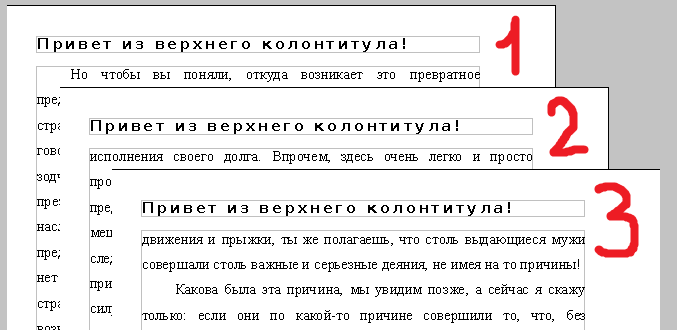
Теперь в вашем документе появился колонтитул: если в нём что-нибудь написать, то этот текст будет дублироваться на каждой странице документа OpenOffice Writer.

Перед вставкой поля “Номер страницы” курсор должен находиться в колонтитуле
Остаётся вставить в колонтитул номер страницы. Если вы в колонтитуле на первой странице поставите цифру “1”, то эта единица повторится и на второй, и на пятой, и на сотой страницах вашего документа. Дело в том, что программа воспримет эту цифру как обычный символ, а не как специальное поле, содержание которого должно показывать порядковый номер текущей страницы.

Для вставки поля “Номер страницы” выберите меню Вставка – Поля – Номер страницы
Поэтому в колонтитул вы вставляете поле “Номер страницы” (ставите курсор в колонтитул, а затем выбираете команду меню Вставка → Поля → Номер страницы ).

Теперь на каждую новую страницу вашего документа текстовый редактор OpenOffice Writer будет помещать колонтитул (верхний или нижний, в зависимости от выбора, который вы сделали раньше), а внутри колонтитула будет стоять номер текущей страницы.
Этим программа показывает пользователю, что здесь стоит не обычный символ, а это специальное поле, содержание которого определяется автоматически. При печати поле не будет выделено серым. Если вам не нравится то, что поля выделены серым, вы можете отключить это, выбрав пункт меню “Вид -> Затенение полей”. В OOo Writer есть разные виды полей. Например, поле “Количество страниц” покажет, сколько страниц в документе. Это может вам пригодиться, если нумерацию страниц вы хотите выполнить в виде “36 стр. из 123”.
Новый документ, созданный в текстовом редакторе, по умолчанию не содержат ни верхних, ни нижних колонтитулов. Соответственно, в OpenOffice нумерация страниц может располагаться там, где решит пользователь. Определившись с месторасположением, добавьте на колонтитул какой-либо текст и вы увидите, что он будет дублироваться и на первой, и на второй и сотой странице документа, то же самое произойдет и с цифрой 1 (к примеру). OpenOffice воспримет её как обычный символ и скопирует на все листы, вместо того, чтобы демонстрировать порядковый номер.
Пошаговое руководство
id="a1">Существует несколько вариантов нумерации страниц в OpenOffice: отображение в обычном формате или в виде «57 стр. из 155». Вы можете выбрать наиболее подходящую.
Как сделать нумерацию со второй страницы в OpenOffice?
id="a2">Выполнения этого пункта требуют нормы делопроизводства и правила написания дипломных работ. Чтобы скрыть цифру с титульного листа кликните в самом верхнем поле и откройте меню «Форматирование/Стили». После – откроется диалоговое окошко, в котором следует нажать кнопку «Стили как показано на рисунке» и выбрать надпись «Первая страница».

Очень много документов, в которых необходима нумерация страниц. Это и курсовая, и диплом или же просто договор. И я искренне надеюсь что вы не будете нумеровать страницы вручную проставляя номер внизу страницы как это делал мой знакомый. Во всяком случае после прочтения данной статьи вы наверняка будете знать как сделать нумерацию страниц в ворде 2013 и опен офисе. И еще будете владеть маленьким секретом как делается нумерация страниц в ворде с 3 страницы (это была шутка насчет секрета).
Как поставить нумерацию страниц в ворде с первой титульной страницы
Итак самым частым способом нумерации в ваших документах скорее всего будет прямая сквозная нумерация, которая начинается с первой страницы. Если вы только начинаете печатать документ, сразу же создайте шаблон нумерации страниц, чтобы не думать об этом потом.
Для простой нумерации страниц перейдите в закладку «ВСТАВКА» в верхней части документа. В этом разделе найдите раздел, который называется «Колонтитулы».
Найти его совсем не трудно. Выглядит он в Word 2013 как на изображении внизу. Этот блок в разделе отвечает за настройку колонтитулов. В документе есть верхний и нижний колонтитул и каждый можно настроить по своему.

В нашем случае необходимо добавить нумерацию в один из колонтитулов. Нажмите на ссылку «Номер страницы» и выберите в каком месте страницы вы хотите разместить нумерацию. Чаще всего размещают номера внизу страницы.

Нумерацию страниц в ворде 2013
Размещение в нижней части страницы выглядит следующим образом (как на изображении внизу). Для простой нумерации вы можете выбрать 3 типа размещения номера. Слева, по центру и в правой части страницы.

Я выбрал нижний колонтитул для размещения номера страницы и в качестве расположения выбрал в левой части нижнего колонтитула. Все это выглядит следующим образом.

В разделе колонтитулы можно настроить как будет отображаться нумерация (формат номеров страниц…). Нажмите на соответствующий названию пункт меню.

Откроется окно с настройками формата. Здесь я как и обещал расскажу тот самый секрет секретов:). По порядку:
- Формат номеров — выбирается вид отображения номеров страниц: числовое, числовое с дефисами, буквенное, буквенное заглавными и отображение римскими цифрами.
- Включить номер главы — позволяет добавить в нумерацию страниц номер страницы текущей главы.
- Нумерация страниц — в этом блоке можно задать номер, с которого будет начинаться нумерация страниц. Выберите например номер 3, чтобы сделать нумерацию с 3 страницы.

Для добавления страницы текущей главы вам необходимо указать формат, в котором отображается глава в вашем документе. Если отображение главы у вас задано как «Заголовок 1», укажите в настройках соответственно «Заголовок 1» и Word автоматически будет определять с какой страницы начинается новая глава вашего документа. Задать формат для отображения глав можно на главной вкладке как показано на изображении ниже.

Если в вашем документе присутствует титульная страница (как например в реферате или дипломе) у вас скорее всего возникнет необходимость убрать нумерацию с этой первой титульной страницы. Это можно сделать например включив нумерацию страниц начиная со второй, а титульный лист напечатать в новом документе отдельно без нумерации. Но разработчики Word позаботились о пользователях и внедрили функцию отключения нумерации для первой титульной страницы. Чтобы включить данную опцию вам необходимо перейти в режим работы с колонтитулами. Для этого необходимо два раза нажать левой кнопкой мыши на области верхнего или нижнего колонтитула.

После двойного нажатия появиться новая вкладка «Работа с колонтитулами». Найдите в этой вкладке опцию под названием «Особый колонтитул для первой страницы» и отметьте ее. Это отключит отображение нумерации для первой страницы и вам не нужно будет создавать новый файл отдельно для титульной страницы.

Чтобы удалить нумерацию страниц в уже существующем документе перейдите во вкладку «ВСТАВКА» и в разделе «Колонтитулы» нажмите на пункт меню «Номер страницы». В выпадающем списке выберите пункт «Удалить номер страниц». Вот так просто и не сложно.

При вроде бы похожем подходе к редактированию документов, в Опен Офисе нумерация страниц отличается значительно. Для начала вы должны добавить колонтитул, в который вы будете добавлять поля (так в опен офисе называют служебные элементы). Каждый колонтитул необходимо включить (или добавить) отдельно.
В открытом документе нажмите на меню «Вставка» и в выпадающем списке выберите необходимый колонтитул. Для нумерации страниц в верхней части документа я выбрал верхний колонтитул. В правом меню нажмите на надписи «Обычный». После нажатия у вас в документе появиться соответствующий колонтитул, с которым теперь можно будет работать.

Выглядит верхний колонтитул как на изображении ниже. Поставьте курсор в область колонтитула для редактирования. Сюда вам необходимо будет поместить код для нумерации.

Нажмите пункт меню «Вставить» и выберите в списке «Поля». В правом меню найдите и вставьте поле «Номер страницы».

Добавьте поле для нумерации
В колонтитуле в месте установки курсора появиться число с номером страницы. Серый цвет означает что это специальное поле, а не обычный символ. К этому номеру вы можете добавить любой текст, который будет повторяться на всех страницах. На изображении у меня добавлен текст » — Это номер страницы».
Вы так же можете форматировать весь текст в колонтитуле как и обычный текст (изменять шрифт, размер и выравнивание на странице — слева, справа или по центру).

Чтобы изменить формат поля для отображения номера страницы, необходимо дважды нажать левой кнопкой мыши на сером номере страницы. Это откроет окно с настройками отображения поля. Для поля номера страницы вы можете изменить отображение формата (арабские, римские или буквенное) и задать смещение. Смещение позволяет задать с какого номера необходимо начинать нумеровать. При смещении 2 — первая страница будет иметь номер 3 и.т.д.

Удаление нумерации в опен офисе
Чтобы удалить нумерацию в Open Office нужно просто отключить соответствующий колонтитул. Для этого в меню «Вставка» выберите соответствующий колонтитул и нажмите на «Обычный» с отметкой.

Отключение колонтитула удаляет всю информацию, которая в нем задана. Подтвердите удаление и нумерация будет удалена. Если у вас кроме нумерации имеется еще какая либо важная информация и которую вы планируете использовать, вы можете просто в колонтитуле удалить серый номер страницы. Это отключит нумерацию, но оставит сам колонтитул с другой информацией.